Semua Topik
- Panduan Pengguna
-
- Pengguna Kamera
- Fotografi
- Desain Kreatif
- Penikmat Film
- Pecinta Travel
- Edukasi untuk Users
- Solusi Lainnya
- Hari Libur
- Media Sosial
- Pecinta Game
- Pengguna DVD
7 Cara Mudah untuk Mengkonversi MOV ke MP4 di 2022
Ditulis oleh Christine Smith • 2023-01-17 11:29:19 • Solusi Terbaik
Bagaimana cara mengonversi file MOV ke MP4? --- Sebuah pertanyaan dari Quora.
Terkadang Anda mungkin tidak dapat memutar video MOV di Blackberry, PDA, smartphone, atau PSP. Terkadang file MOV tidak bisa diputar di QuickTime Anda, atau hanya ada tampilan suara tanpa gambar. Jangan khawatir! Kami siap membantu Anda. Seperti yang kita semua tahu, MP4 adalah format video paling populer untuk ponsel, tablet, dan perangkat lainnya. Oleh karena itu, kami akan memperkenalkan enam cara mudah untuk mengonversi MOV ke MP4 atau mengonversi file Quicktime MOV ke mp4 sehingga Anda dapat memutar video QuickTime di mana saja dan kapan saja. Setelah menyimpan, Anda juga dapat memutar video MP4 di Windows Media Player tanpa memerlukan transcoder MOV.
- Bagian 1. 4 Cara Mengkonversi MOV ke MP4 Online Gratis
- Bagian 2. [Terbukti] Konverter Video QuickTime MOV ke MP4 Terbaik untuk Windows dan Mac
- Bagian 3. 2 Opsi Cepat untuk Mengonversi MOV ke MP4 Gratis di Desktop
- Bagian 4. Tanya jawab tentang Cara Mengonversi File .mov ke .mp4 Gratis
Bagian 1. 4 Cara Mengkonversi MOV ke MP4 Online Gratis
Jika Anda tidak ingin menambahkan perangkat lunak tambahan, Anda dapat menerapkan konverter video online. Di sini, kami memiliki tiga konverter online yang direkomendasikan untuk membantu Anda mengonversi file ke MP4 online gratis.
4 Daftar konverter MOV ke MP4 GRATIS Online di bawah ini yang tidak boleh Anda lewatkan:
1. Konverter MOV ke MP4 dari Adobe Creative Cloud Express
Adobe Premiere menawarkan alat pengonversi video online gratis yang membantu mengonversi MOV ke MP4 atau format lain yang sulit untuk kompatibel dengan alat pengeditan profesional. Dengan menggunakan konverter video ini, Anda dapat mengunggah file .mov dengan cepat dan mengubah MOV menjadi video MP4 baru dengan mudah.
Langkah-langkah untuk mengubah MOV ke MP4 online gratis:
Langkah 1: Buka MOV to MP4 Converter dari Adobe Creative Cloud Express di browser PC/Mac Anda.
Langkah 2: Seret atau lepas untuk mengunggah file .mov Anda atau Klik Jelajahi di perangkat Anda untuk menjelajah dan menambahkan.
Langkah 3: Setelah file ditambahkan, konversi dari MOV ke MP4 akan segera selesai. Anda dapat mengklik tombol Unduh untuk menyimpan file MP4 baru.
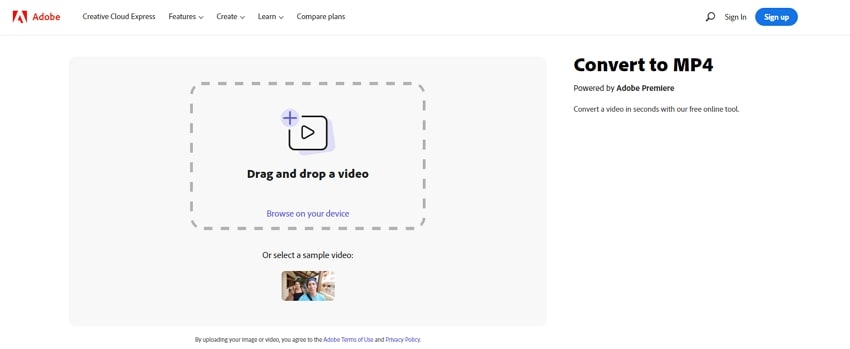
2. Cloudconvert MOV to MP4 Converter
Ini adalah program online yang gratis untuk digunakan dan menangani kebutuhan konversi Anda dengan cara yang sederhana. Program ini memungkinkan menambahkan file MOV dari PC Anda, Google Drive, Dropbox, melalui URL, atau hanya dengan menyeret dan menjatuhkan. Setelah ditambahkan, file MOV akan dikonversi ke format MP4 dan dapat didownload dari antarmuka program. Tetapi konverter ini akan memakan waktu lebih lama untuk memuat data.
Langkah-langkah untuk mengkonversi MOV ke MP4 online gratis:
Langkah 1: Buka Cloudconvert MOV to MP4 Converter di peramban PC/Mac Anda.
Langkah 2: Klik Pilih File untuk menelusuri dan menambahkan file MOV yang akan dikonversi.
Langkah 3: Setelah file ditambahkan, file akan mulai diunggah secara otomatis dan dikonversi ke format MP4. Setelah konversi berhasil, file dapat diunduh dari tautan di antarmuka program.
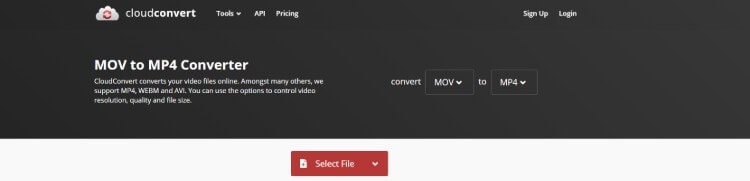
3. Zamzar MOV to MP4 Online tool
Zamzar adalah alat online lain yang mampu mengonversi tidak hanya file media tetapi juga format seperti Word ke PDF, JPG ke Word, ePub ke Mobi, PDF ke PPT, dll. Zamzar memungkinkan Anda untuk mengubah file MOV ke MP4 dengan antarmuka yang intuitif dan mudah hanya dalam beberapa klik mouse. Namun, batas ukuran file gratis adalah 150MB, dan biasanya membutuhkan waktu lama untuk memproses file video.
Langkah-langkah untuk mengubah file .mov menjadi .mp4 dengan mudah:
Langkah 1: Unggah File MOV. Gunakan tautan yang diberikan di atas untuk membuka halaman konversi Zamzar, klik Tambahkan File, dan gunakan kotak yang muncul di samping untuk mengunggah file MOV target ke Zamzar.
Langkah 2: Konversi ke MP4. Pastikan mp4 dipilih dalam daftar drop-down Konversi ke, dan klik Konversi untuk mengonversi file ke MP4.
Langkah 3: Unduh File yang Dikonversi. Pada halaman Selesai Anda diarahkan ke halaman konversi yang berhasil, klik Unduh untuk mengunduh file MP4 yang dikonversi ke komputer Anda.
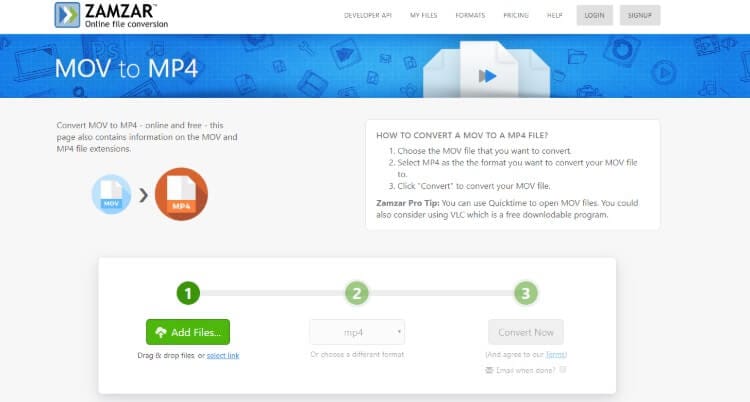
Bagian 2. [Terbukti] Konverter Video QuickTime MOV ke MP4 Terbaik untuk Windows dan Mac
Wondershare UniConverter - Konverter Video Lengkap
-
Konversi MOV ke MP4, AVI, WMV, FLV, MKV, dan 1.000 format lainnya dengan beberapa langkah yang sederhana.
-
Konversi beberapa file video MOV ke MP4 sekaligus tanpa kehilangan kualitas.
-
Konversikan file MOV ke preset yang dioptimalkan untuk hampir semua perangkat, seperti iPhone, iPad, ponsel Huawei, dll.
-
Mendukung kecepatan konversi 120X lebih cepat daripada konverter standar dengan teknologi APEXTRANS yang unik.
-
Alat pengeditan yang canggih membantu menyesuaikan video MOV Anda, seperti memotong, memotong, menambahkan subtitel, dll.
-
Download atau rekam video dari YouTube dan 10.000+ situs berbagi video lainnya.
-
OS yang Didukung: Windows 10/8/7/XP/Vista, macOS 11 Big Sur, 10.15 (Catalina), 10.14, 10.13, 10.12, 10.11, 10.10, 10.9, 10.8, 10.7.
Cara Mengkonversi MOV ke MP4 dalam hitungan detik!
Temukan ide video lainnya dari Komunitas Video Wondershare.
Cara Mengonversi Video MOV ke MP4 di Mac dan Windows 10:
Langkah 1 Tambahkan File MOV ke Pengonversi MOV Terbaik.
Luncurkan Wondershare UniConverter lalu klik tombol Tambahkan File untuk menambahkan file yang ingin Anda konversi. Atau, Anda dapat menambahkan file-file ini hanya dengan menyeret dan menjatuhkannya. Harap dicatat bahwa Anda dapat menambahkan beberapa file sekaligus karena konverter mendukung konversi batch di sini.
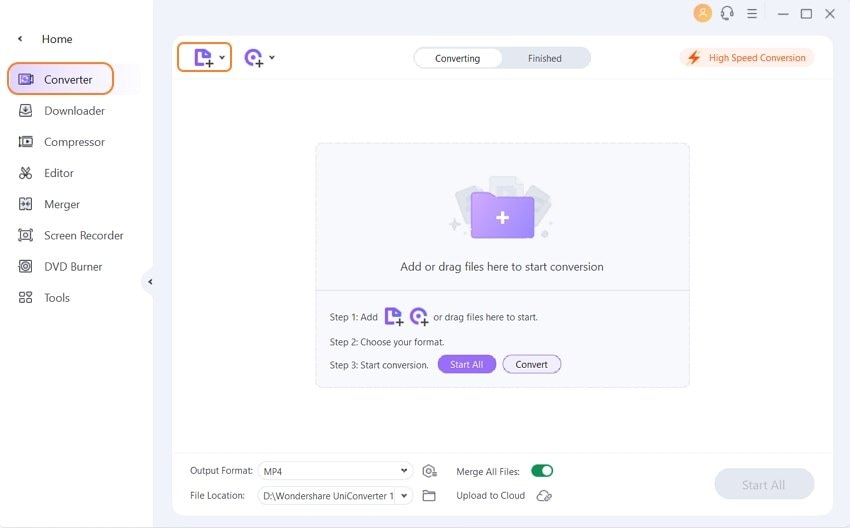
Langkah 2 Pilih Format Output dan Kompres Video MOV.
Klik ikon panah bawah di samping Format Output: dan masukkan daftar format output, lalu pilih tab Video untuk memilih MP4 di bilah sisi kiri dan pilih resolusi video dari bagian kanan. Anda opsional untuk mengklik ![]() di sini untuk mengatur format baru dengan frame rate, bitrate, encoder, resolusi, di mana Anda dapat mengompresi video MOV sesuai kebutuhan Anda.
di sini untuk mengatur format baru dengan frame rate, bitrate, encoder, resolusi, di mana Anda dapat mengompresi video MOV sesuai kebutuhan Anda.
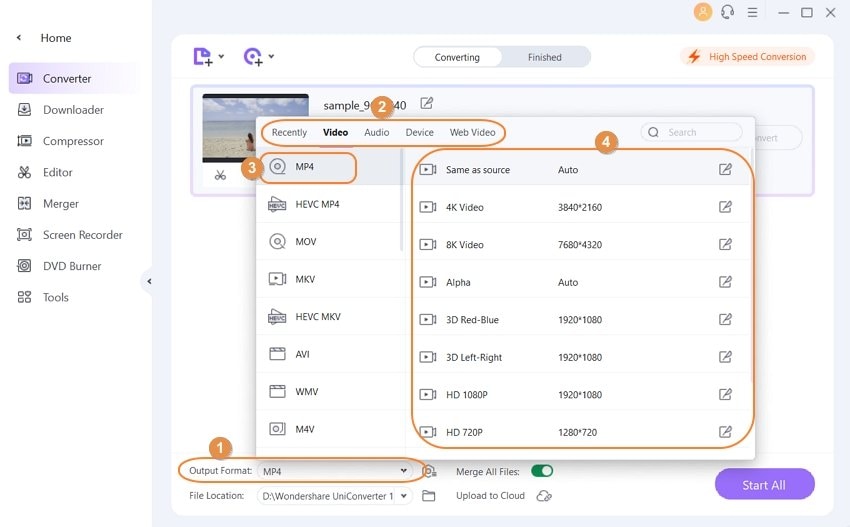
Selain itu, aplikasi ini memiliki preset yang dioptimalkan untuk berbagai perangkat atau alat pengeditan video seperti iMovie atau Final Cut Pro. Anda dapat mengklik bagian Perangkat untuk memilih perangkat Anda sebagai format hasil. Selain itu, Anda dapat mengaktifkan Gabungkan Semua Video sebelum konversi jika Anda ingin menggabungkan video ini menjadi satu.
Langkah 3 Mulai Konversi File MOV ke MP4 dalam Batch.
Tekan tombol Mulai Semua saat semuanya sudah siap, dan konversi akan diselesaikan secara otomatis. Sekarang yang harus Anda lakukan adalah menunggu untuk menikmati videonya!
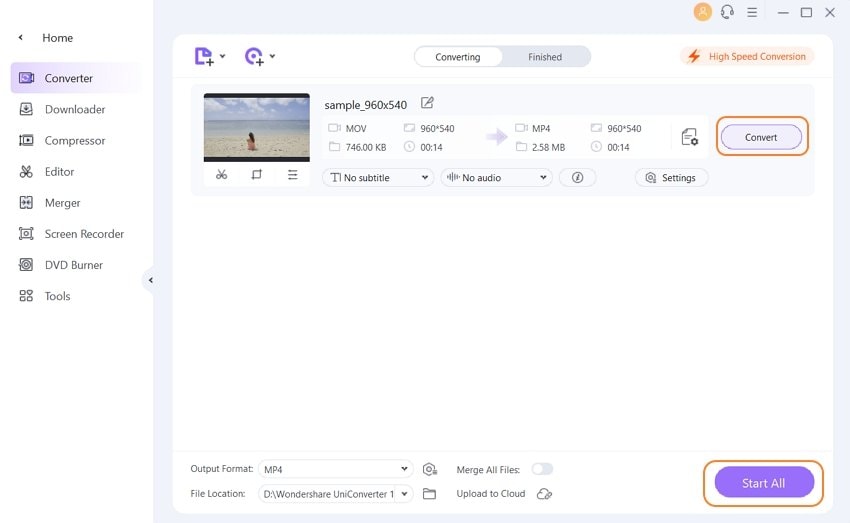
Opsional Edit Video MOV Sebelum Konversi.
Pilih video yang ingin Anda edit dan tekan salah satu ikon pengeditan di bawah gambar mini video. Konverter ini memberi Anda kliping, pemotongan, penggabungan, penambahan subtitle, dan fungsi lainnya. Setelah mengedit video, Anda dapat memiliki pratinjau instan dari video yang Anda edit. Mainkan saja bakat Anda untuk membuat karya video.
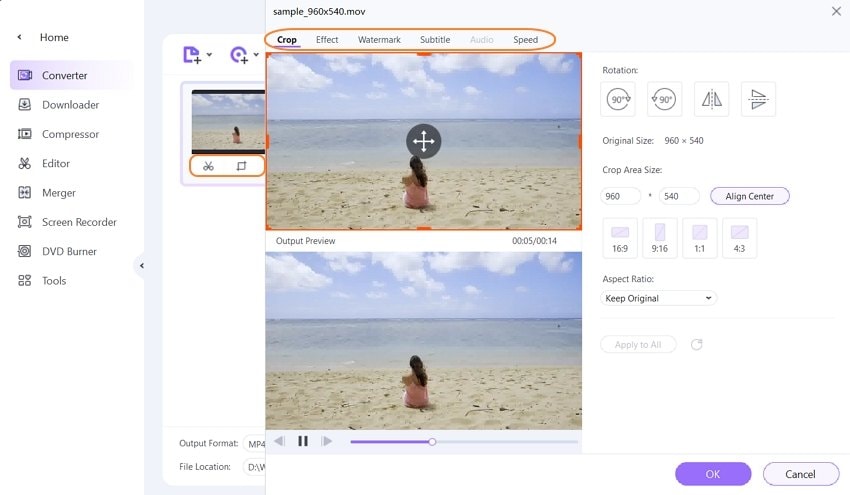
Konverter video MOV untuk Windows ini dapat mengonversi hampir semua format multimedia populer dengan langkah-langkah di atas. Jangan ragu untuk mengunduh perangkat lunak.
Bagian 3. 2 Opsi Cepat untuk Mengonversi MOV ke MP4 Gratis di Desktop
- Gratis Konversi MOV ke MP4 menggunakan VLC
- Konversi Cepat Kumpulan MOV ke MP4 menggunakan Wondershare Free Video Converter
1. Bagaimana Cara Gratis Mengkonversi MOV ke MP4 dengan VLC?
Apakah Anda bertanya-tanya, "Dapatkah VLC mengonversi format MOV ke format MP4"? Jawabannya adalah iya. VLC Player yang dikenal sebagai pemutar video open-source, tidak hanya bisa memutar video dalam beberapa format yang berbeda tetapi juga bisa konversi video berformat populer MP4 ke MOV. VLC dapat memenuhi kebutuhan konversi dasar jika Anda tidak terlalu sering menggunakan fitur konversi.
Langkah-langkah cara mengonversi MOV ke MP4 gratis menggunakan VLC:
Langkah 1: Anda dapat mengunduh dan menginstal VLC terlebih dahulu dan Buka di komputer Anda.
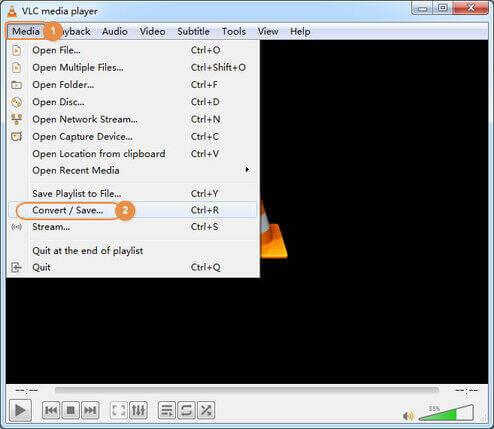
Langkah 2: Tambahkan file MOV dengan mengklik tombol Tambahkan atau seret dan lepas. Setelah itu, Anda dapat mengklik tombol Konversi/Simpan untuk masuk ke jendela Konversi.
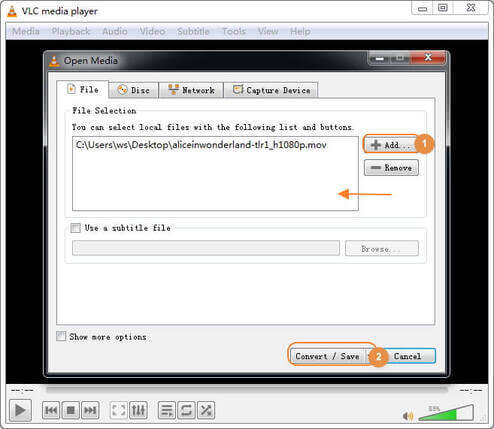
Langkah 3: Pilih format target Video - + (MP3) MP4, dan Anda dapat memilih membuat pengaturan. Kemudian, Anda dapat menelusuri folder target untuk menyimpan format yang telah dikonversi. Terakhir, klik tombol Start untuk beralih ke MP4 dengan VLC.
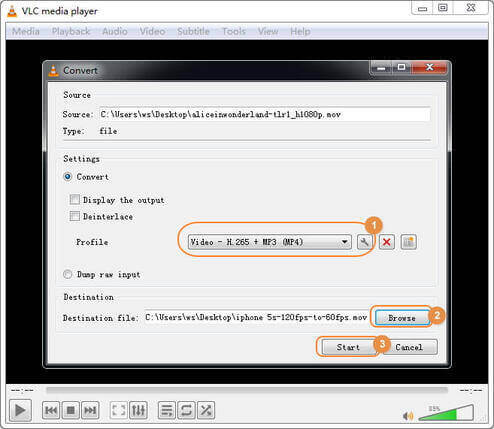
Kelebihan dan kekurangan dari VLC gratis:
Meskipun pemutar VLC dapat mengonversi video ke MP4 dengan mudah, ia juga memiliki kekurangan. Mungkin akan terjadi beberapa kesalahan yang tidak bisa dijelaskan saat Anda konversi video. Terlebih lagi, pemutar VLC tidak dapat menyesuaikan video Anda sebelum konversi. Dan format konversi yang didukung juga terbatas.
2. Bagaimana Mengkonversi MOV ke MP4 Gratis menggunakan Wondershare Free Video Converter?
Membayar untuk perangkat lunak terkadang bisa menyusahkan, terutama bila Anda memiliki kebutuhan konversi dasar dengan beberapa file. Anda dapat memilih software gratis seperti Wondershare Free Video Converter dalam situasi seperti tadi. Konverter MOV gratis yang diinstal pada PC atau Mac Anda memungkinkan konversi file Anda ke berbagai format. Program ini bekerja dengan kecepatan tinggi (berkat teknologi APEXTRANS terbaru), menampilkan fungsi pengeditan dalam program, dan memberikan output berkualitas.
Langkah-langkah untuk mengkonversi MOV ke MP4 menggunakan Wondershare Free Video Converter:
Langkah 1: Luncurkan Free Converter dan tambahkan file MOV untuk mengubah file video MOV ke MP4.
Download, instal, dan buka software Wondershare di PC/Mac Anda. Di bawah tab Konversi pada antarmuka perangkat lunak utama, klik Tambahkan File untuk menjelajahi dan mengunggah file MOV.
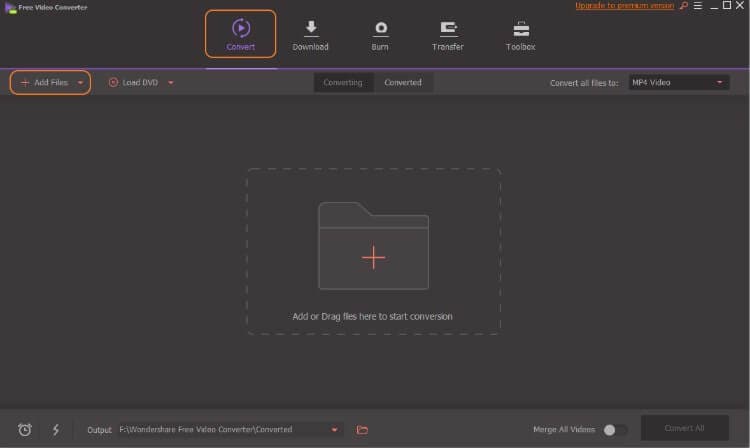
Langkah 2: Pilih MP4 sebagai format output.
Klik ikon tarik-turun di samping opsi Konversi semua file ke. Pilih Video > MP4 > resolusi.
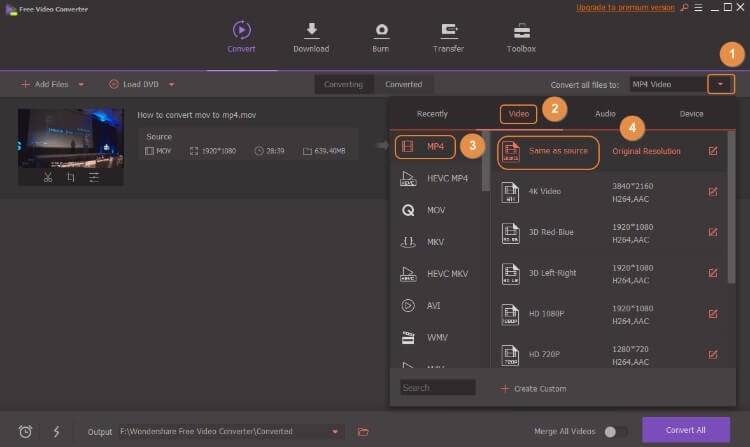
Langkah 3: Konversikan File Video MOV ke MP4 gratis.
Tekan Konversi Semua untuk memulai proses konversi video ke format MP4. Pada opsi Output, Anda dapat memilih tujuan di PC tempat Anda ingin menyimpan file yang dikonversi.
Kelebihan dan kekurangan dari metode gratis:
Wondershare Free Video Converter adalah alternatif yang sangat baik untuk perangkat lunak berbayar karena mendukung berbagai fitur yang berguna. Program ini bekerja secara baik dengan Windows serta sistem Mac dan mendukung konversi semua format populer. Dengan pemrosesan batch, banyak file dapat dikonversi sekaligus dengan kecepatan 30 kali lebih cepat. YouTube Unduh dan pengeditan file menambah kelebihan yang terkait dengan perangkat lunak.
Dibandingkan dengan perangkat lunak berbayar profesional, yang akan memiliki watermark untuk file konversi. Jika file Anda kecil dan tidak memiliki permintaan tinggi tentang kecepatan konversi, akan lebih baik menggunakan konverter online.
Bagian 4. Tanya jawab tentang Cara Mengonversi File .mov ke .mp4 Gratis
Pertanyaan 1: Saya bermain biola dan perlu mengunggah tes permainan. Bagaimana cara mengonversi file MOV dari iPhone ke mp4? Saya tidak mempercayai konverter online "gratis" mana pun. --- Sebuah pertanyaan dari Komunitas Apple.
Ada banyak Pengonversi MOV ke MP4 online yang luar biasa, seperti CloudConvert ,FreeConvert.com, Convert.io, dll. Keduanya gratis dalam batasan, tetapi mereka melakukan yang terbaik jika Anda hanya perlu mengonversi satu file atau file dalam ukuran kecil karena mereka membatasi jumlah konversi atau ukuran file yang dikonversi saat Anda menggunakan paket gratis.
Batas detail paket gratis untuk 3 daftar alat online di atas di sini:
- CloudConvert Gratis: benar-benar gratis hingga 25 konversi per hari.
- FreeConvert.com Gratis: hingga 25 menit konversi per hari dan 750 menit konversi per bulan.
- Convert.io Gratis: Ukuran file maksimum 100 MB.
Pertanyaan 2: Apakah ada cara mudah untuk mengonversi film .mov menjadi video .mp4? --- Pertanyaan dari Komunitas Apple.
Beberapa konverter MOV ke MP4 online dan offline di Market mempermudah konversi file .mov ke .mp4. Dengan kebutuhan yang berbeda, Anda bisa menentukan alat yang berbeda. Seperti Pengonversi MOV ke MP4 online gratis yang mudah digunakan - CloudConvert, Konverter MOV ke MP4 terbaik untuk Windows dan Mac dalam 90x lebih cepat tanpa kehilangan kualitas - Wondershare UniConverter.
Pertanyaan 3: Bagaimana cara mengonversi .mov ke .mp4 di pemutar QuickTime? --- Pertanyaan dari Komunitas Apple.
Anda hanya bisa konversi MOV ke MP4 dengan QuickTime Pro daripada QuickTime Player. Jika Anda ingin konversi file .mov yang berukuran kecil, Anda dapat mencoba alat online di atas. Misalkan Anda mempunyai film .mov berukuran besar yang perlu dikonversi ke MP4 dengan cepat. Anda dapat mempertimbangkan alat desktop, seperti Wondershare UniConverter.
Pertanyaan 4: MOV ke MP4: Mana yang lebih baik?
| Ekstensi File | MOV | MP4 |
|---|---|---|
| Kategori | ||
| Deskripsi | MOV adalah sebuah ekstensi nama file milik format file multimedia QuickTime. Ini memungkinkan sebuah kombinasi berbagai jenis data multimedia (video, audio, dan teks). | MP4 adalah format wadah yang digunakan untuk menyimpan data video, audio, dan subtitel. Karena toko seperti iTunes menggunakan format wadah seperti ini, dan juga digunakan dengan iPod dan PlayStation (PSP). Ini menjadi format yang dapat diakses. |
| Program Terkait | VLC |
Apple iTunes Windows Media Player |
| Dikembangkan oleh | ||
| MIME Type | ||
| Kelebihan |
|
|
| Kekurangan |
Kesimpulan
Dengan semua tutorial yang tersedia saat ini, mudah untuk mempelajari cara mengonversi video MOV ke MP4. Beberapa alat online yang efisien dapat membantu Anda dengan konversi video, meskipun portal web ini terbukti berguna ketika Anda menyimpan file media sesekali. Jika Anda berada dalam profesi di mana konversi sering diperlukan, menginstal program khusus seperti Wondershare UniConverter akan menjadi pendekatan yang bijaksana. Perangkat lunak ini ringan, dan bekerja 90x lebih cepat daripada yang lain. Namun, ia juga memiliki beberapa peralatan pasca-produksi seperti editor video, kompresor video, manajer audio, dll., yang menjadikan aplikasi ini serba ada untuk semua kebutuhan manipulasi media.
 Konversi MOV ke MP4 dan sebaliknya tanpa kehilangan kualitas di Windows/Mac.
Konversi MOV ke MP4 dan sebaliknya tanpa kehilangan kualitas di Windows/Mac.

Christine Smith
chief Editor